- 系统
- 教程
- 软件
- 安卓
时间:2021-03-20 来源:u小马 访问:次
雷电模拟器怎么设置分辨率?雷电模拟器是一款非常优秀的安卓模拟器,能够帮助用户完美运行各类安卓上的应用程序,而且为用户提供了多开、音量调整、共享文件、操作录制等功能,接下来小编给大家分享雷电模拟器设置分辨率的操作方法,需要的小伙伴快来看看吧!
方法步骤:
1、首先打开雷电安卓模拟器,然后在其界面右侧的功能列表中找到“设置”按钮并打开;
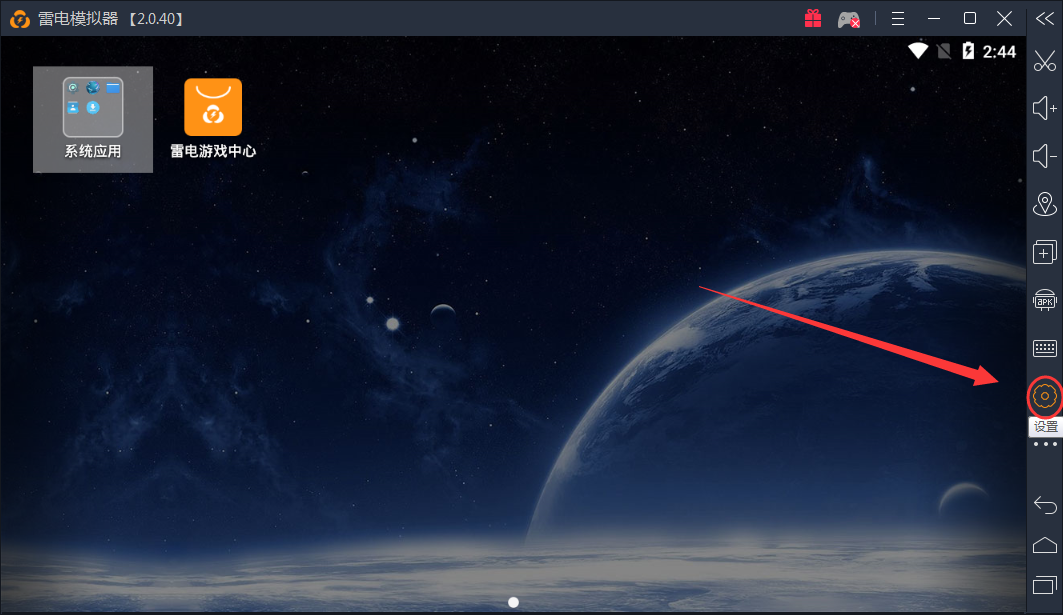
2、一般来说“设置”按钮在右侧的功能列表中直接就能看到,如果没找到可以点击“更多功能”,在“更多功能”中即可找到“设置”;
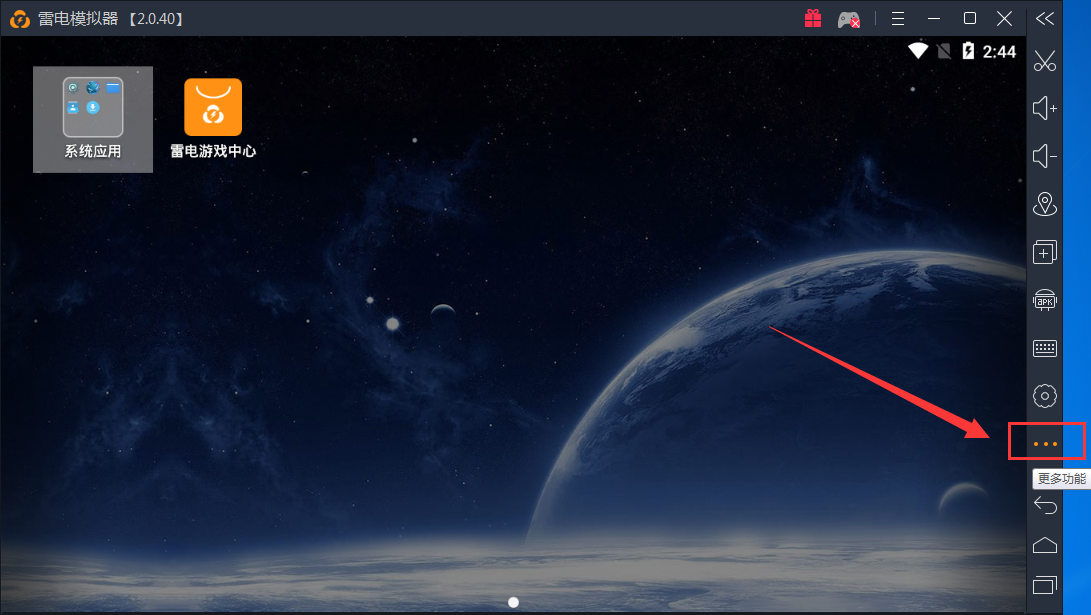
3、接着在“设置”窗口的左侧打开“高级设置”,在“高级设置”界面即可看到设置分辨率的功能了,如下图所示:
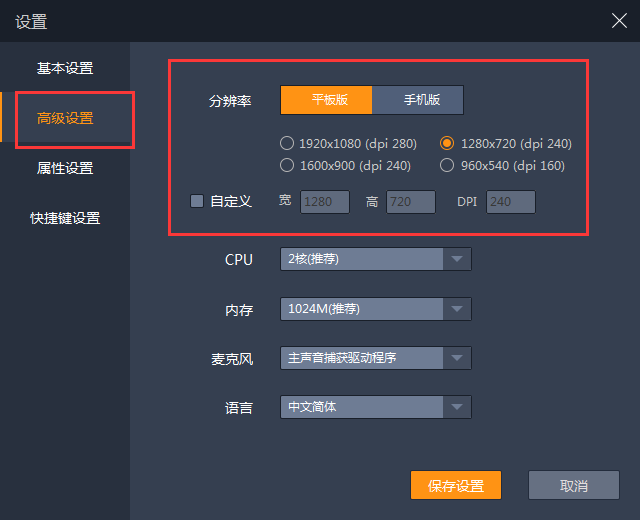
4、我们可以使用它给出的几种常见“平板版”以及“手机版”的分辨率,也可以勾选上“自定义”然后自己设置分辨率;
5、设置完毕后点击“保存设置”,之后重启雷电安卓模拟器就可以生效了。
以上就是小编和大家分享的关于雷电模拟器设置分辨率的具体操作方法了,感兴趣的小伙伴可以跟着以上步骤试一试,希望以上教程可以帮到大家,想要了解更多,点击首页查看精彩教程。





